2022年1月にMOS Excel365&2019アソシエイトに合格後、そのままエキスパートを受けるかWordを受けるか悩みましたが、4月にWordの試験を受けて合格しましたので、私のしてきた勉強法を紹介したいと思います。
試験結果は合格!満点はならず…
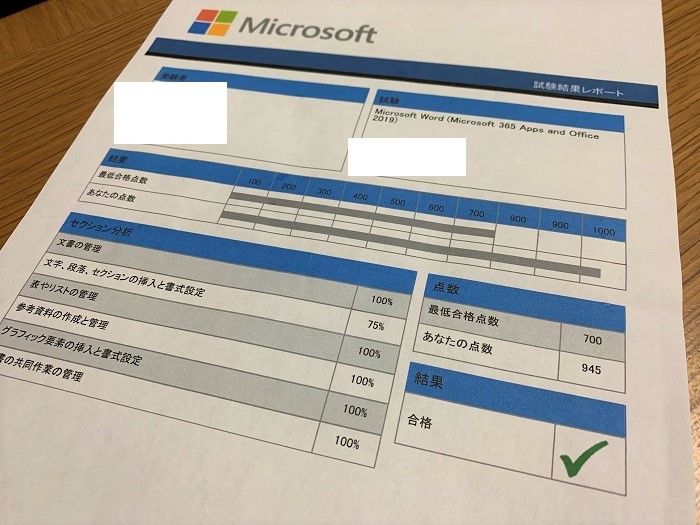
勉強法の前に試験の結果報告です。
試験会場は近所のパソコン教室です。入室を済ませ、IDを入力してスタート!
最初から分かりにくい問題が出てきてちょっと冷や汗をかきましたが、30分程度で全問を終えて見直しタイム。1問だけ、自信がない問題があったのが気になってましたが、考えても分からないのでここで終了します。
50分の試験時間を45分で切り上げ、採点待ち。
そして結果は945/1000点。合格です!が、やはりあの1問が間違っていたようです。MOSでは間違えた問題の確認はできないので、予測でしかありませんがね。Excelで満点だったので、Wordでも満点を目指してましたが、まあ合格できたのでひと安心です。
勉強はこの2つをやればいい
ExcelやWordをなんとなく触ったことがあるという方は、この2つをやればいいと私は思います。
- テキストはFOM出版のよくわかるマスターだけを買ってやりこむ!
- Youtubeで「現役MOS試験官による対策講座(ワード2019)」を何度も見る!
はっきり言ってMOS試験のExcel/Wordアソシエイトはこれだけを丸1か月やれば合格できます。
資格取得に急いでいる方は仕事帰りに毎日1時間、勉強の時間を設けてやって1か月後に受験してみてください。急いでいない方や、毎日は勉強時間が取れないという方は2日に1回、1時間やって2か月後に受験してみましょう。
はっきり言ってこの試験に2か月以上かけている時間がもったいないです。さっさと取ってしまいましょう。
また、ExcelもWordも全く分からないという方でも、正直何とかなります。パソコン用語がわからなければインターネットで調べてみてください。割と理解できます。

1.テキストは1冊だけでいい
私はFOM出版のテキストを使用しましたので、このテキストを勧めています。実際、本屋さんでもこのテキストが置いてある事が多く、このテキストを使用している方が多いと思います。何冊もMOS関連の本を買わなくていいです。
やってみるとわかりますが、意外と早く項目が進んでいきます。10日もあれば、練習問題も含めてひと通り終わってしまうと思います。そうすれば、後は繰り返しテキスト進めていき、その後は模擬試験を最低2回はやりましょう。
2.このYoutube動画を何度も見る!
日によっては、テキストを開くのが面倒だなって思うこともあるでしょう。また、外出先でなんとなく勉強したいなと思ったときに、お勧めのYoutubeの動画があります(もちろん家で見てもOK)。
それがこちら。西尾パソコン教室さんのYoutube動画です。MOS Word 365&201アソシエイトに対応した動画です。動画の中で、動画に対応したテキストも販売しているようですが、ひと通りFOM出版のテキストを使用したあなたなら、動画を見ているだけでいいです。
とても分かりやすく解説してくれるので、動画を止めながら確認してもいいし、流して何回も見て頭に入れてもいいでしょう。あと、かなりゆっくりしゃべってくれるので1.25倍速がちょうどいいかも…。
上記2つの勉強法を使った私の事例
先にExcelの試験に合格している場合、Word とExcelでタブの配置や機能が共通する部分が多く存在するため、かなり学習が速く進むと思います。例としては次のようなもの。
- アクセシビリティチェック、PDFへの変換
- 代替テキストの追加
- 文書プロパティの編集
私の場合、勉強開始から試験日までを1.5ヶ月で設定しました。上記では1か月で合格できると書きましたが、私の場合は生後5か月の子どもの育児もしなければならなかったため、少し長めにとることにしたのです。
| 日数 | 勉強内容 | 勉強時間 |
|---|---|---|
| 1日目~20日 | ・テキストを順番に学習 | 2~3日に1時間程度 |
| 21日目~34日 | ・テキストを繰り返し学習 ・Youtube動画を見る | 2~3日に30分程度 |
| 35日目~45日 | ・テキストの不安な部分を復習 ・付属の模擬試験を実施(各2回) | 毎日30分程度 |
| 試験当日 | ・軽くテキストを流し読み | 30分程度 |
1日目~20日の学習
MOSを始めて受ける方は、まずテキストの冒頭の「はじめに~」を読んで気持ちを高めましょう。そして「求められるスキル」でこんなことやるんだな~とサッと読んで、「出題範囲1」から進めていきましょう。
私はテキストを2~3日ごとに1時間進めていきました。項目によってはExcelの内容と被っている部分も多く、サクサク進んでいきました。ただ、わかっている所も、必ずPCを操作して実際にやっていきます。(PCで確認する癖をつけること)
21日目~38日の学習
テキストが一巡したら、その後は最初から繰り返し復習していきます。何度もやって思い出しながら進めることで頭に入れていきます。
この頃から、Youtube動画での復習も開始します。私はテキストの勉強時間とは別に、隙間時間を使って眺める感じで見ていました。
35日目~45日の学習
さて、いよいよ模擬試験をやっていきます。今の自分の実力をここで確認します。模擬試験は正答率という形で結果が出るので、ここで85~90%取れるようになれば、ほぼ合格できますよ。
模擬試験を繰り返すことで、実際の試験のイメージトレーニングにもなりますし、時間配分と見直し時間の感覚もつかめると思います。
以下が私の模擬試験の結果です。
※第1回模擬試験の2回目の試験結果は誤って消してしまいました。
どうでしょうか。一番最後にやった第5回模擬試験2回目は、ちょっと集中力が切れて問題文の見落としを連発してしまいました…。(続けて4回もやってしまったので、という言い訳をしておきます。)
また、不正解の問題の多くは、問題文やWord画面の項目をしっかり見ておらずに作業が不十分で回答してしまったものでした。
- 上下の余白を設定する問題に対し、上と右を設定してしまった。
- 3Dモデルビューの「右上前面」と「右上背面」を間違えた。
- 箇条書きの選択部分を間違えた。 など
1つの問題でも、複数の指示が出されるパターンが多いです。全部できないと正解になりませんので、特に下に挙げる項目はWord独特のもので必ず出題されますので完璧にしておきましょう。また試験の中で、同じような作業が2回出題されることもあります。
試験前日と当日にすること
まず、試験前日までにMOS試験の受験者IDとパスワードを確認しておきましょう。試験の前にこれを自分で入力しないと試験を受けられません。ログインページはこちら
試験当日は、試験会場まで余裕をもって行き、駐車場等でテキストを読み返しましょう。私はサーっと読んだだけでしたけどね…。
後日届いた合格証。右側には前に合格したExcelと今回のWrodアソシエイトが印字されています。
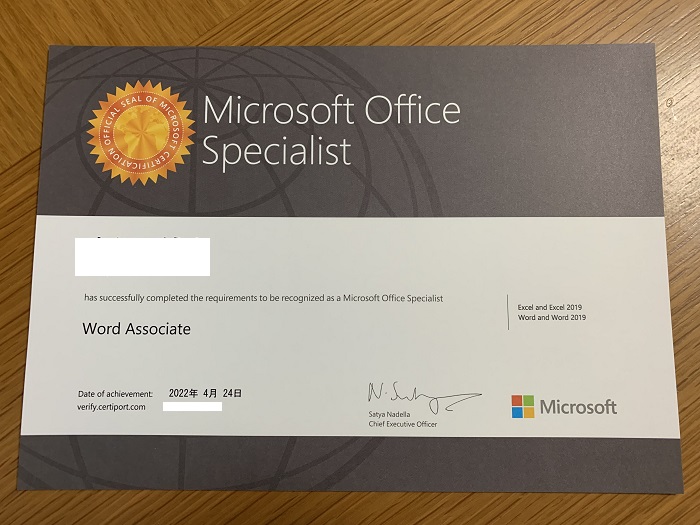
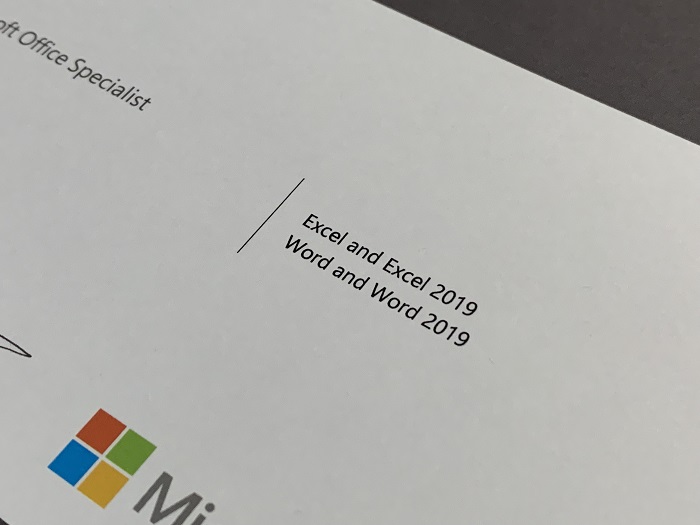
以上、今回の受験についての私の勉強法をまとめました。これから受験される方への参考になればと思います。また、Excelを受験したときの記事もありますので、下のリンクから読んでみてください♪





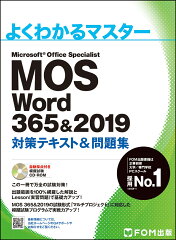


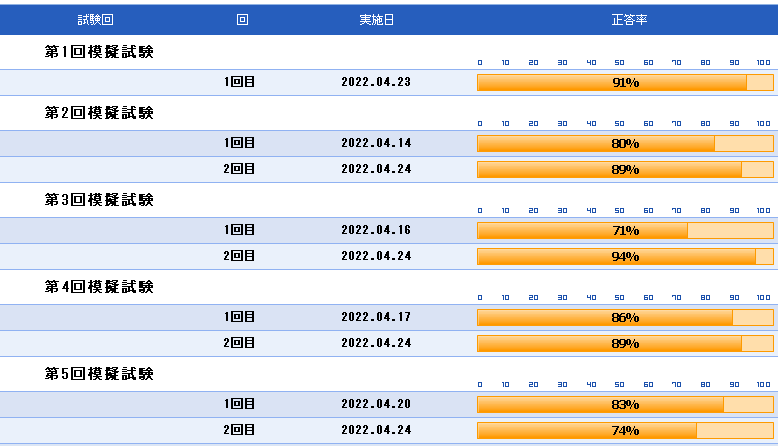


コメント